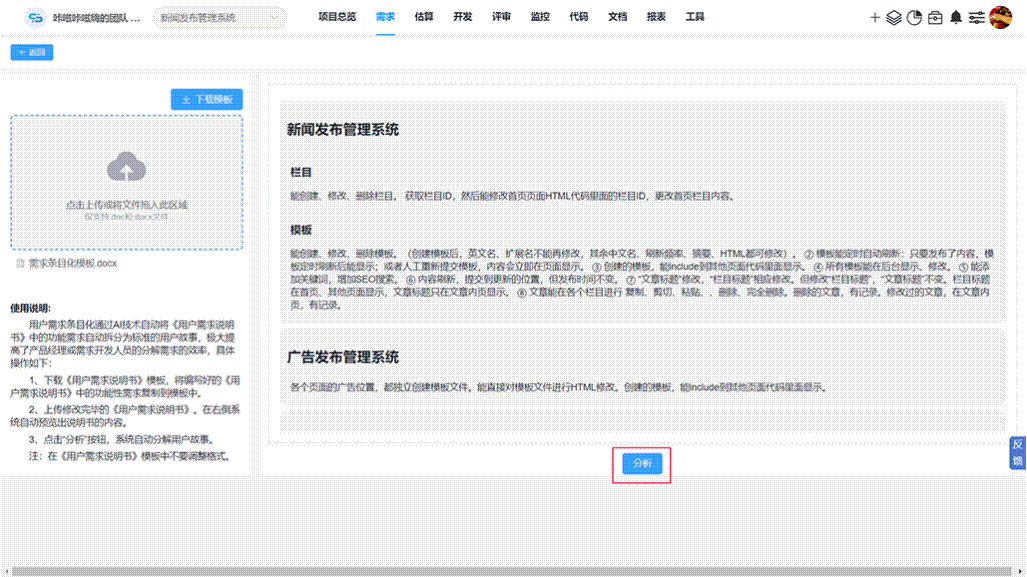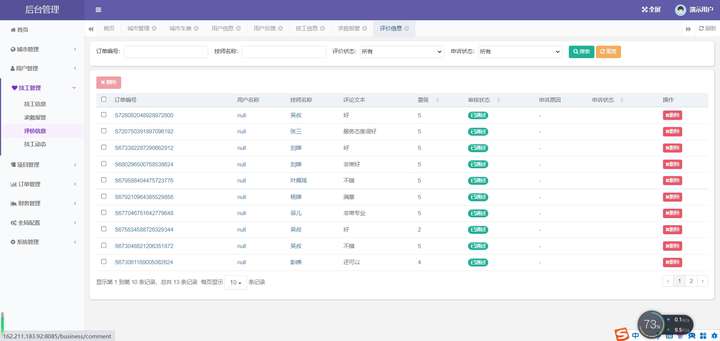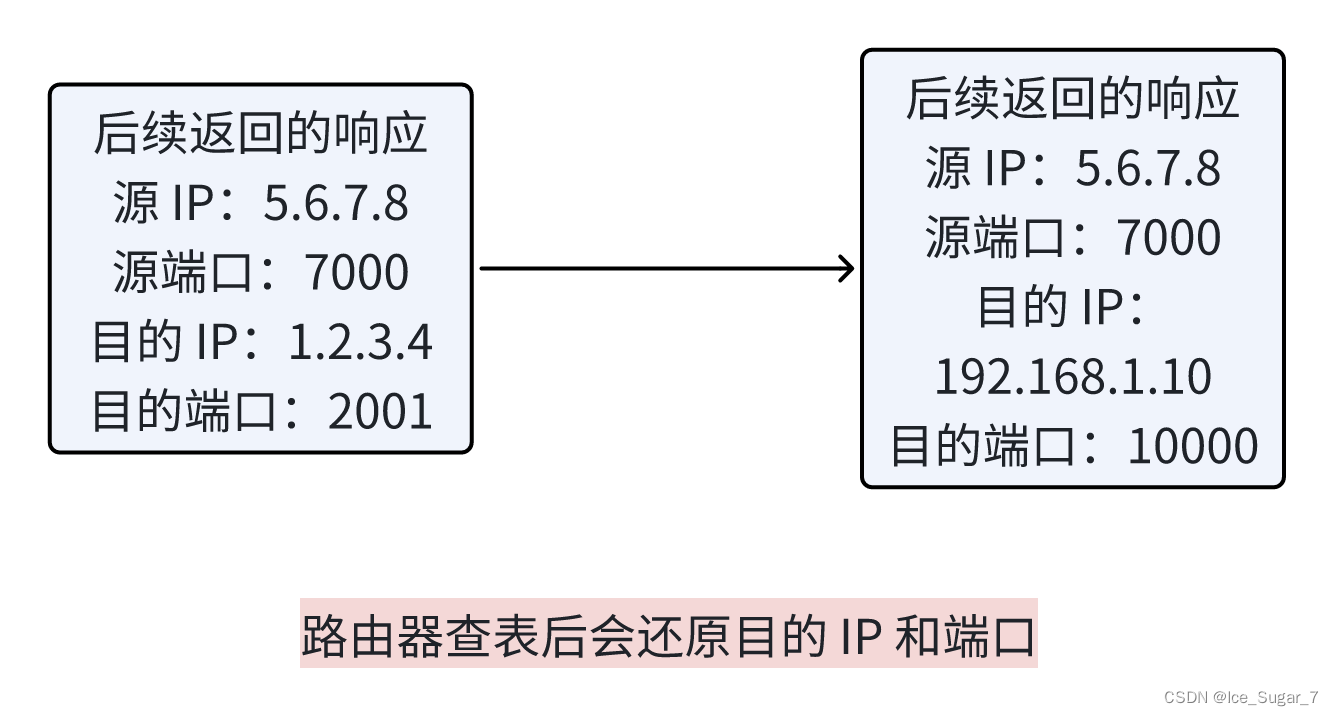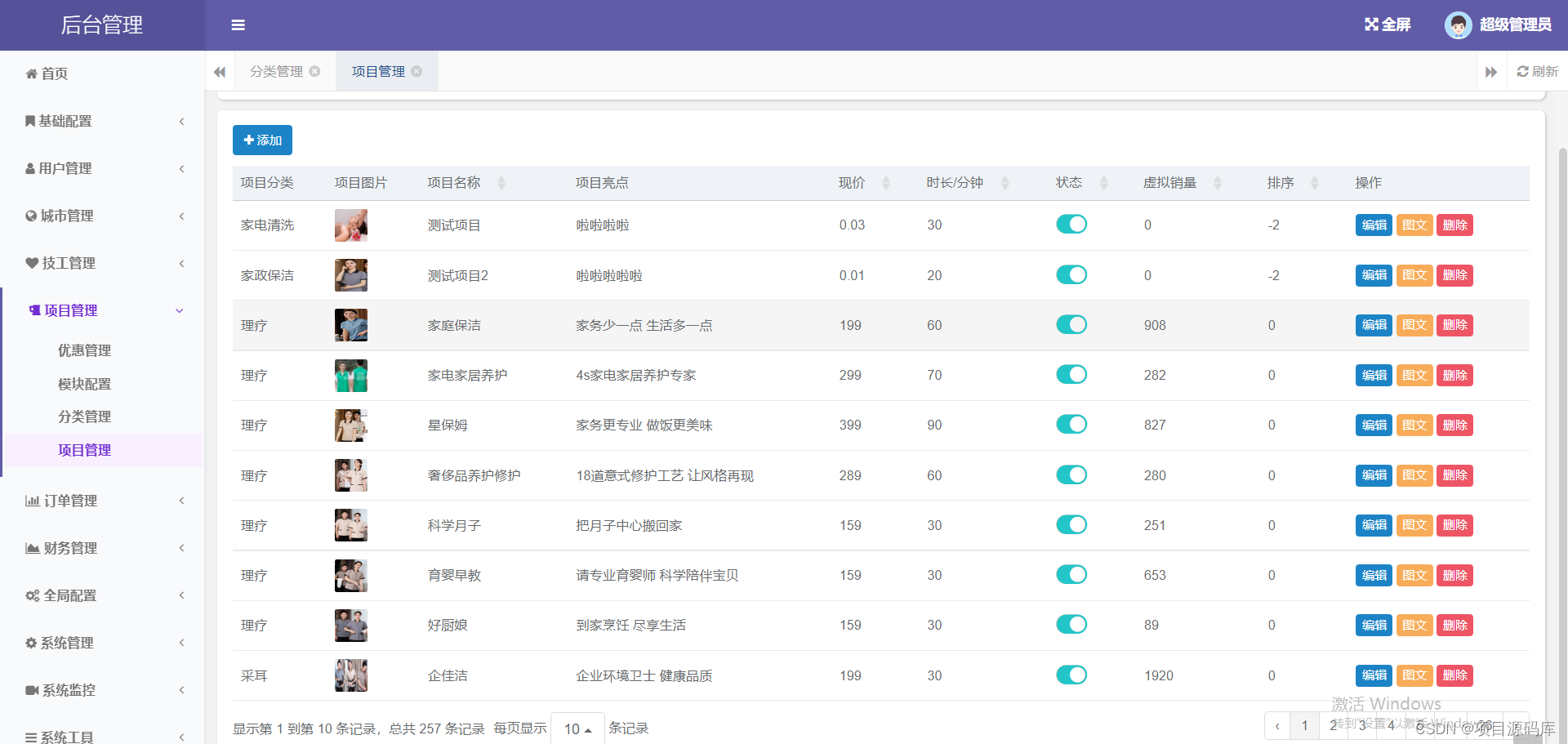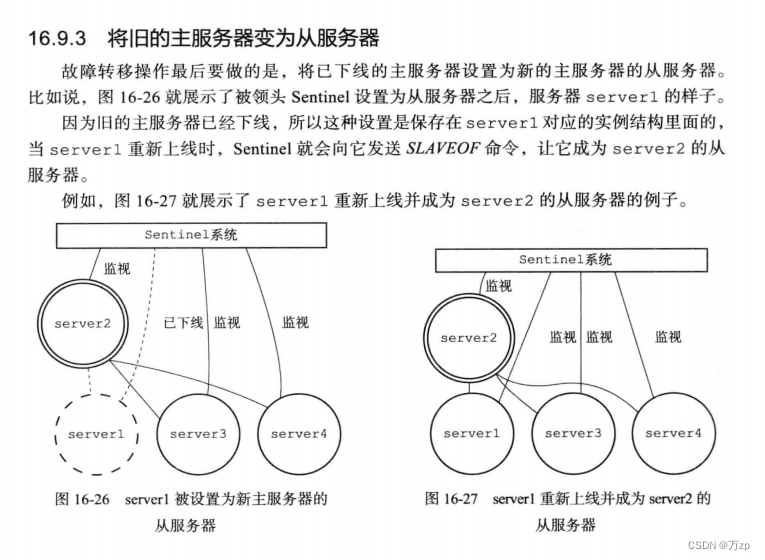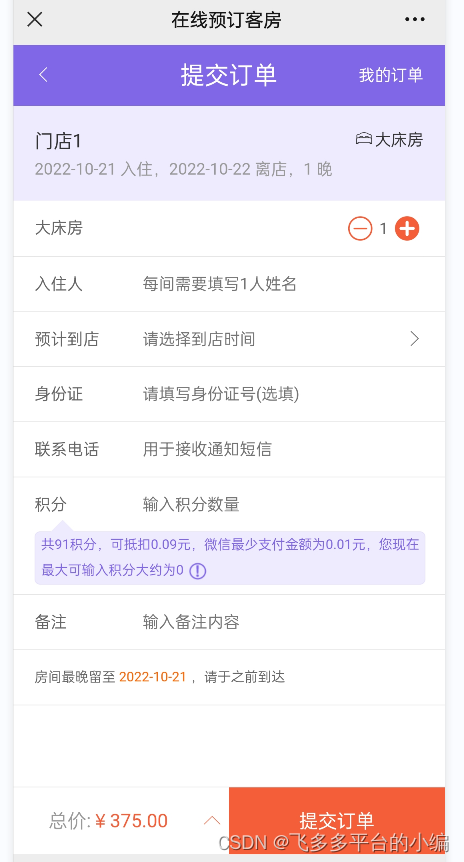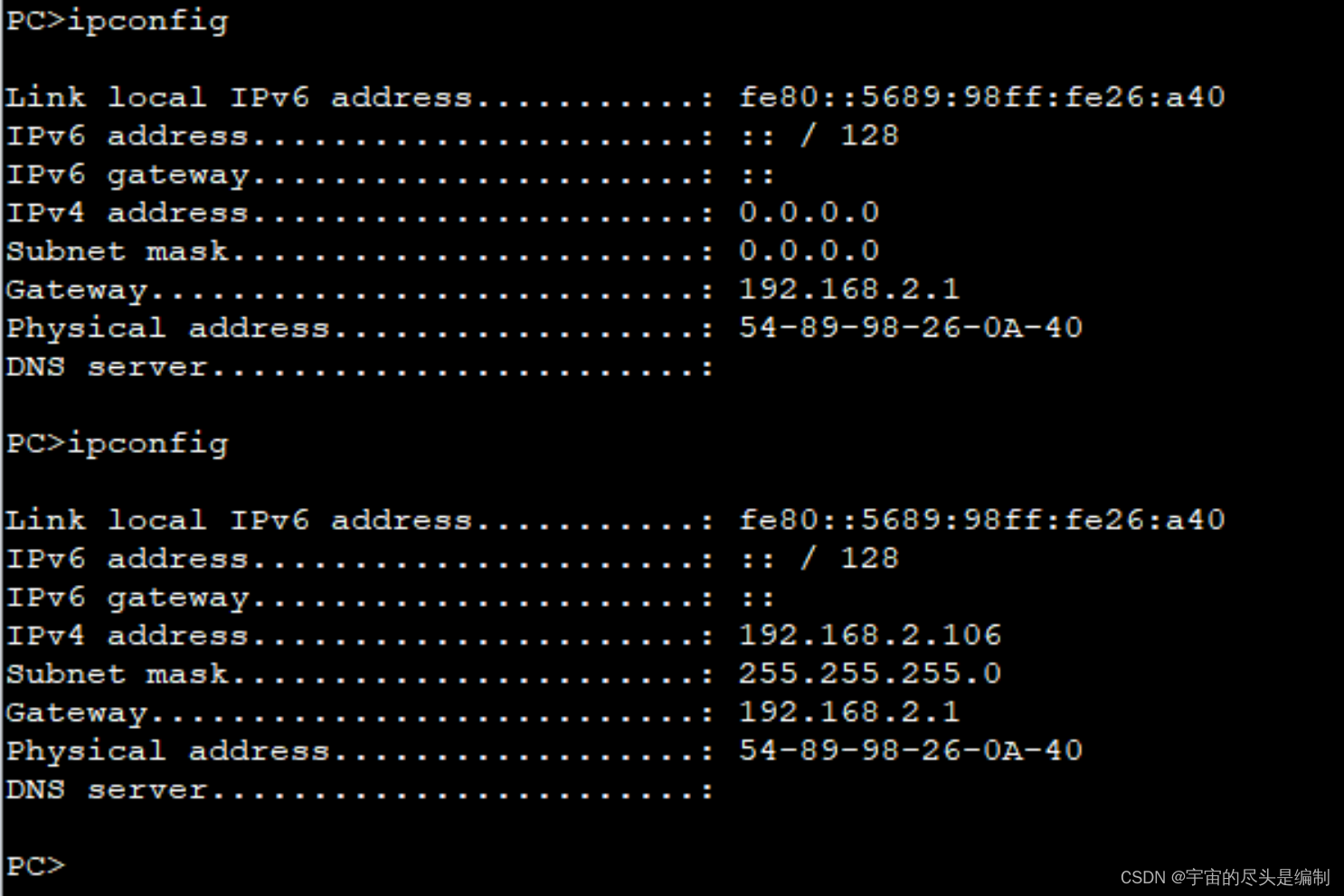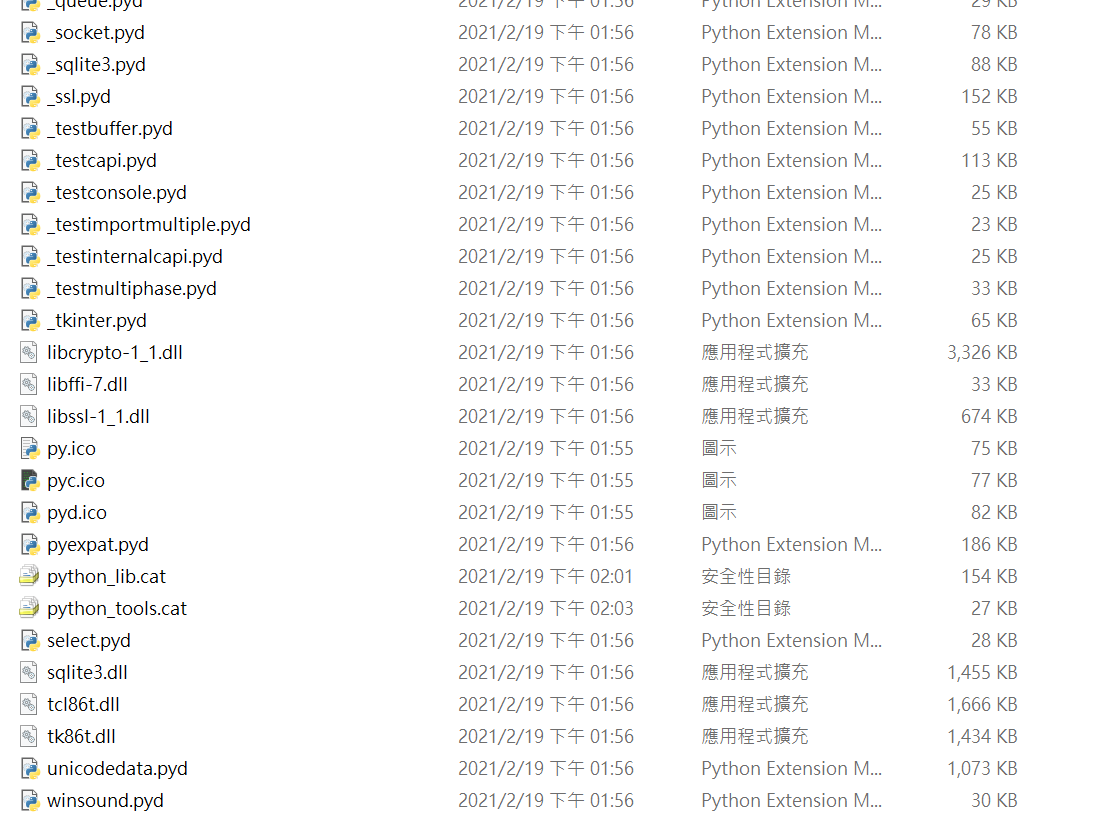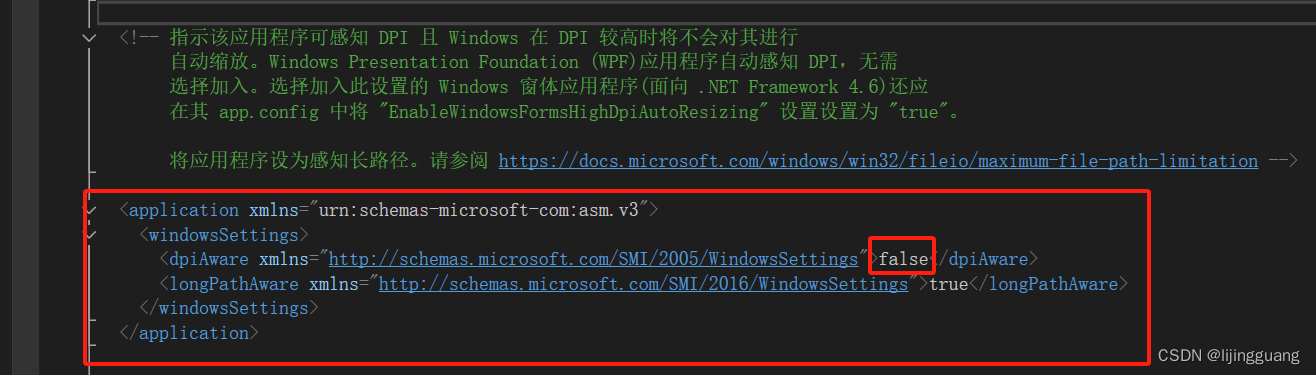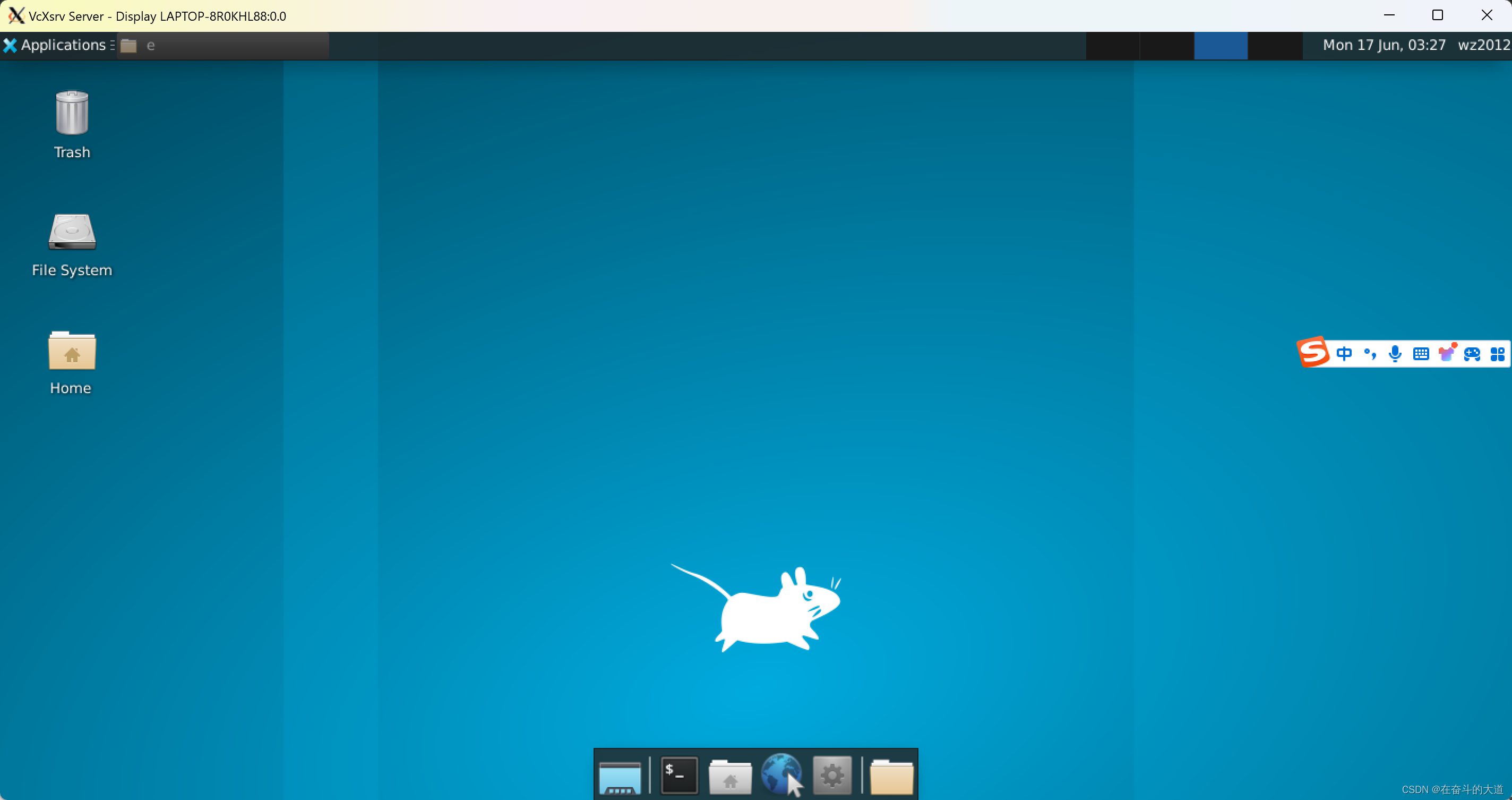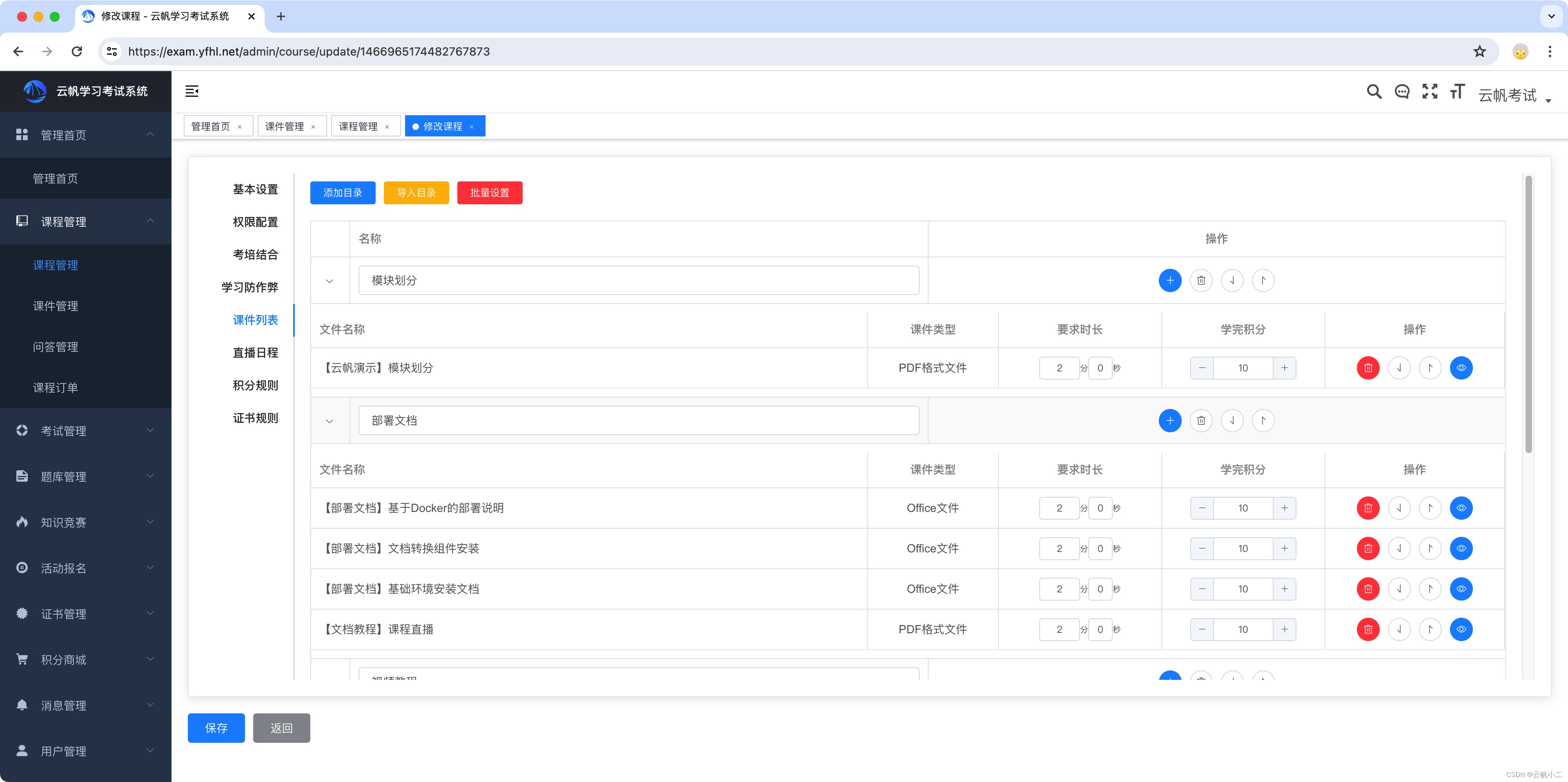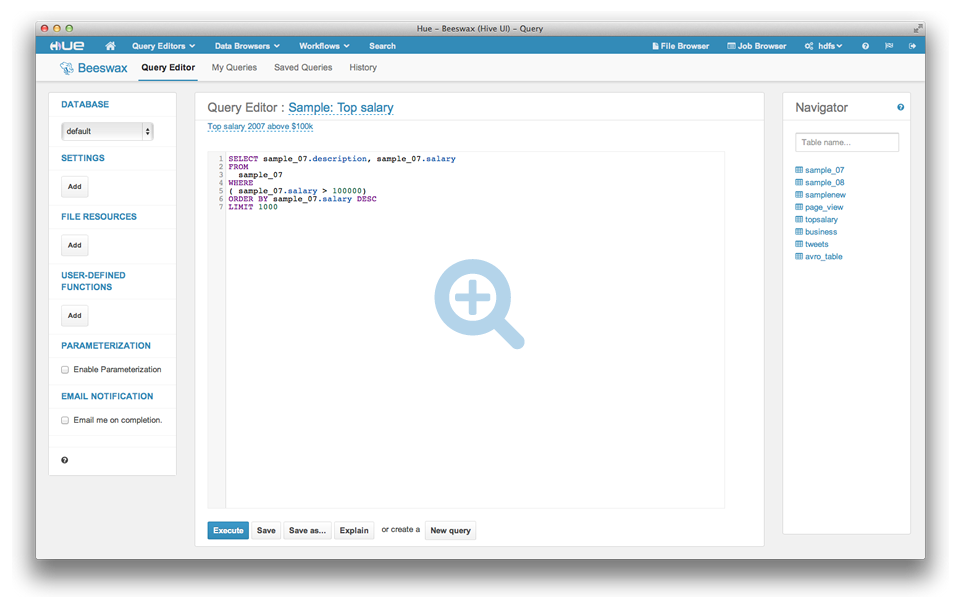Ps菜单:文件/脚本/脚本事件管理器
Scripts/Script Events Manager
脚本事件管理器 Script Events Manager允许用户将特定的事件(如打开、存储或导出文件)与 JavaScript 脚本或 Photoshop 动作关联起来,以便在这些事件发生时自动触发相应的操作。这可以极大地提高工作效率,简化复杂的工作流程。
◆ ◆ ◆
使用方法与技巧
1、一般操作步骤
(1)勾选“启用事件以运行脚本/动作”。
(2)选择一个事件,例如“打开文档”。
(3)选择当事件发生时,要触发的是“脚本”还是“动作”。
(4)选择一个脚本或动作,并点击“添加” Add按钮添加到事件列表。
(5)点击“完成” Done按钮退出。之后,当事件发生时,就会运行对应的脚本或动作。
2、自动化重复任务
通过将常用的脚本或动作与特定事件绑定,可以自动执行重复性任务。
比如,在每次保存文件时自动应用水印。
首先创建一个包含应用水印步骤的动作,然后在脚本事件管理器中将“存储文档”事件与该动作关联。
3、自定义工作流程
可以根据自己的需求定制工作流程,将特定的操作与常用事件关联起来,减少手动操作的需求。
比如,在导入大量图像时,自动调整大小、应用滤镜等。可以编写一个脚本(或录制一个动作)来执行这些操作,并将“打开文档”事件与该脚本(或动作)关联。
◆ ◆ ◆
面板选项说明
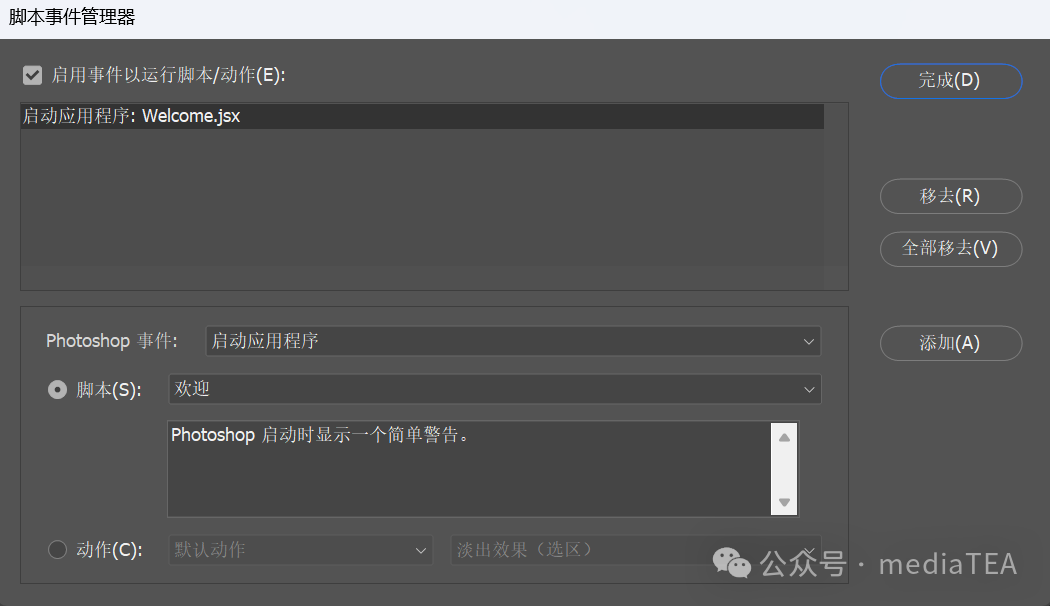
启用事件以运行脚本/动作
Enable Events to Run Scripts/Actions
勾选此项,启用事件触发。
取消勾选,则会停用事件触发。列表中的事件会保留,除非点击“移去” Remove按钮或“全部移去” Remove All按钮。
Photoshop 事件
Photoshop Event
选择将触发脚本或动作的特定事件。
--启动应用程序
Start Application
--新建文档
New Document
--打开文档
Open Document
--开始存储文档
Start Save Document
--存储文档
Save Document
--关闭文档
Close Document
--打印文档
Print Document
--导出文档
Export Document
--全部
Everything
指的是任何事件。
--添加事件
Add an Event
详细说明见后。
脚本
Script
选择要在事件发生时触发的脚本。
--Clean Listener
Clean Listener
通过添加和移去来管理您的事件。选择不同的 JavaScript 文件以获得详细说明。
--显示相机制造商
Display Camera Maker
检查 XMP 元数据以了解相机的制造商和型号。向用户显示此信息。
--打开为图层
Open As Layer
将此分配给打开文档事件。这会将只有一个背景图层的文档提升为具有文档名称的图层。
--调整大小
Resize
弹出图像大小对话框。使用 100 x 100 像素预设菜单。
--存储额外 JPEG
Save Extra JPEG
此脚本设计为在存储事件之后运行。此脚本将一个额外的 JPEG 文件与当前的现用文档一起存储。在存储时,此脚本不会处理“作为拷贝”选项。
--更新文件信息
Update File Info
存储文档时弹出文件信息对话框。
--警告,如果是 RGB
Warn If RGB
使用此脚本将现用文档切换到 RGB 模式,然后存储该文档。
--欢迎
Welcome
Photoshop 启动时显示一个简单警告。
--浏览
Browse
用于载入其它脚本文件。
动作
Action
从第一个弹出式菜单中选择“动作组” Set,然后从第二个菜单中选择该组中的动作 Action。
必须在“动作”面板中载入动作后,它才会出现在这些菜单中。
◆ ◆ ◆
自定义事件
1、添加自定义事件
“添加事件” Add an Event菜单选项可以用于创建自定义事件。
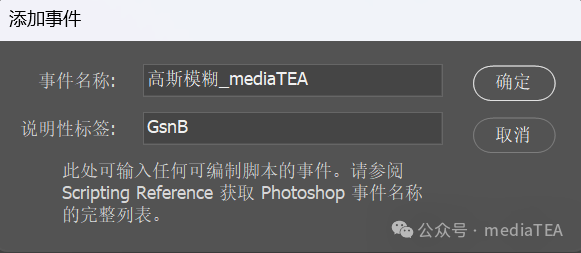
在“事件名称” Event Name栏中,输入自己希望的事件名称描述。
在“说明性标签” Descriptive Label栏中,必须输入 Photoshop 规定的事件代码(区分大小写)。
事件代码可在《ADOBE PHOTOSHOP JAVASCRIPT REFERENCE》 PDF 文档尾部的附录 Appendix A: Event ID Codes 中查找。
2、删除自定义事件
添加到列表中的自定义事件,只能在脚本事件管理器.xml(中文版 Ps 时,英文版 Ps 请查找 Script Events Manager.xml 文件)文件中删除。
Windows
C:\Users\[用户名]\AppData\Roaming\Adobe\Adobe Photoshop 2024\Adobe Photoshop 2024 Settings\
macOS
/Users/[用户名]/Library/Preferences/Adobe Photoshop 2024 Settings/
可用记事本等软件打开并更改 XML 文件。
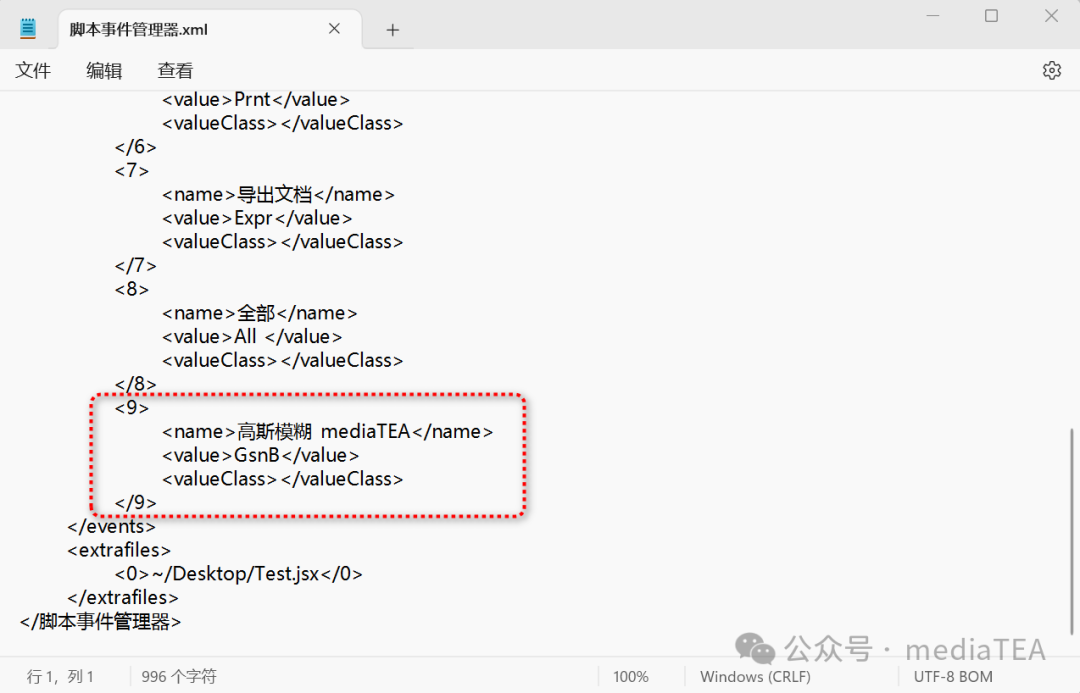
然后删除如上图所示的代码段即可。
有些事件是通用的,比如“select”,不论是选择图层或选择工具时都可以触发。如果希望仅在选择图层时触发,则先在脚本事件管理器中“移去”现有事件,然后再在 XML 文件中更改后再“添加”到事件列表。
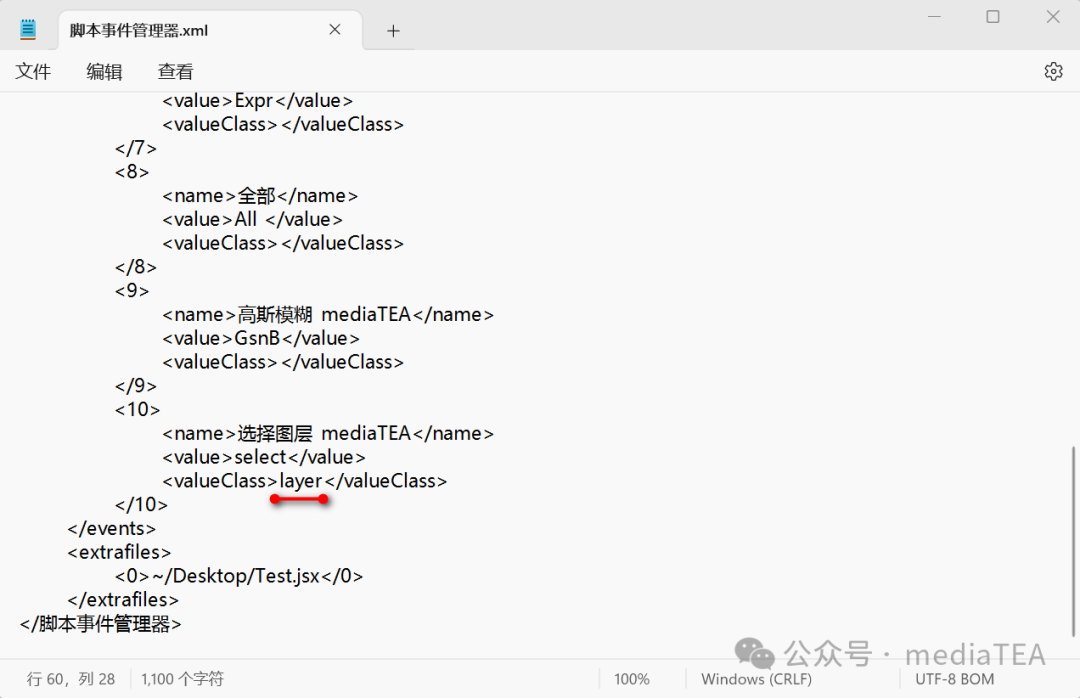
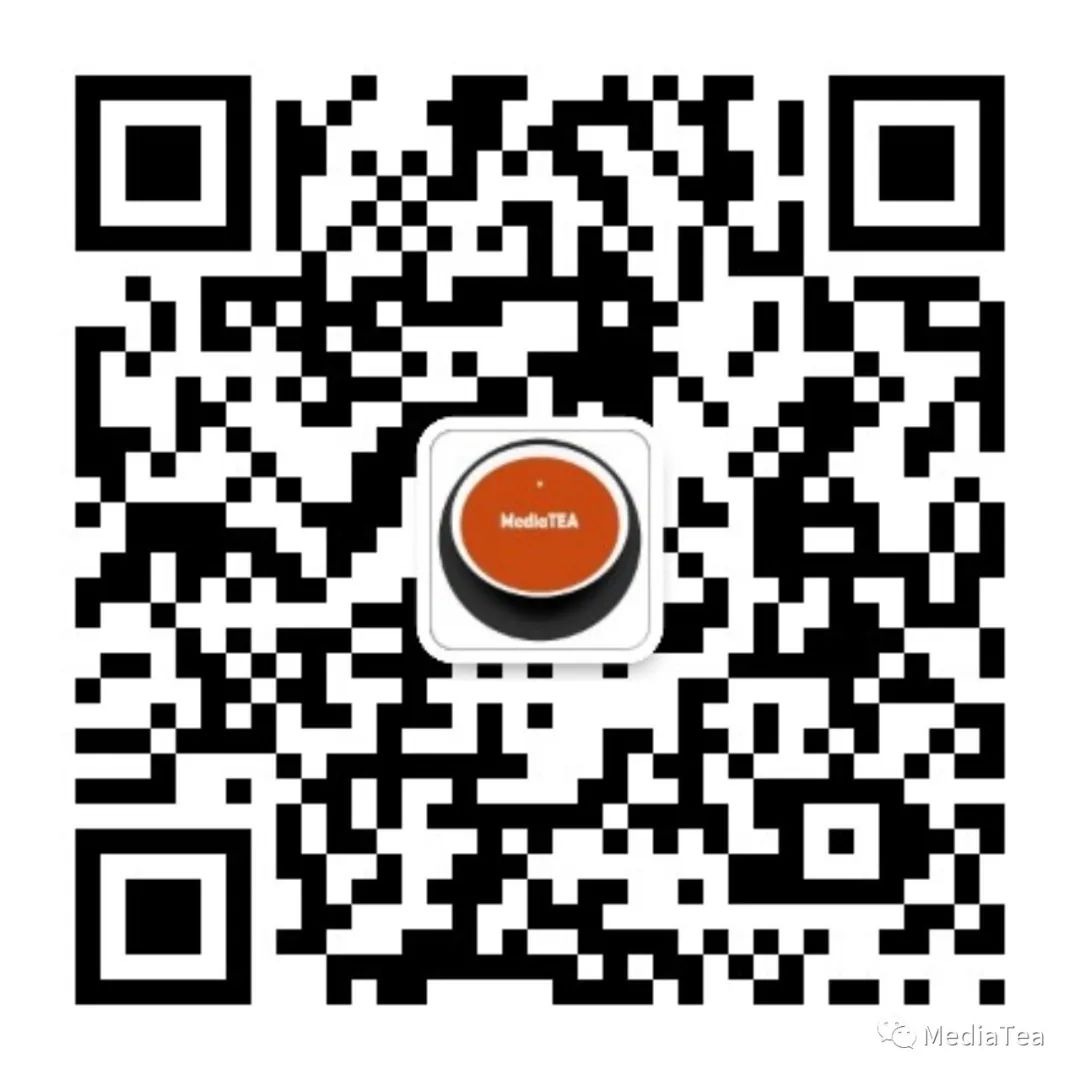
“点赞有美意,赞赏是鼓励”